মাইনক্রাফ্ট বর্তমানে আপনার অ্যাকাউন্টে উপলভ্য নয় (04.26.24)
মাইক্রোসফ্ট স্টোরের অনেকগুলি জনপ্রিয় গেম রয়েছে যা উইন্ডোজ ব্যবহারকারীরা অবশ্যই উপভোগ করেছে এবং খেলেছে। লেগো লিগ্যাসি, রবলাক্স এবং ক্যান্ডি ক্রাশ তাদের মধ্যে রয়েছে। যদিও এই সমস্ত গেমগুলি মজাদার এবং উত্তেজনাপূর্ণ, তবে এই একটি গেমটি অনেকের আগ্রহকে ছড়িয়ে দিয়েছে: মাইনক্রাফ্ট
এর দুটি প্রাথমিক পদ্ধতি রয়েছে যা ক্রিয়েটিভ এবং বেঁচে থাকা। সার্ভাইভাল মোডে, খেলোয়াড়রা তাদের নিজস্ব খাদ্য এবং বিল্ডিং সরবরাহগুলি খুঁজে পান। তারা অন্যান্য চলমান প্রাণীগুলির সাথে যোগাযোগ করতে পারে। ক্রিয়েটিভ মোডে, অন্যদিকে, খেলোয়াড়দের ইতিমধ্যে সরবরাহ এবং সরঞ্জাম সরবরাহ করা হয়। বাঁচার জন্য তাদেরও খেতে হবে না
তাহলে, গেমটির সঠিক উদ্দেশ্য কী? ঠিক আছে, এটি কেবল নির্মাণ, অন্বেষণ এবং বেঁচে থাকার জন্য।
প্রো টিপ: পারফরম্যান্স সমস্যা, জাঙ্ক ফাইল, ক্ষতিকারক অ্যাপ্লিকেশন এবং সুরক্ষা হুমকির জন্য আপনার পিসি স্ক্যান করুন
যা সিস্টেম সমস্যা বা ধীর পারফরম্যান্সের কারণ হতে পারে পিসি ইস্যুগুলির জন্য ফ্রি স্ক্যান 3.145.873 ডাউনলোডগুলি সাথে সামঞ্জস্যপূর্ণ: উইন্ডোজ 10, উইন্ডোজ 7, উইন্ডোজ 8
বিশেষ অফার। আউটবাইট সম্পর্কে, আনইনস্টল নির্দেশাবলী, EULA, গোপনীয়তা নীতি।
মিনক্রাফ্ট বিভিন্ন ডিভাইসে যেমন ম্যাকস, এক্সবক্স 360 এবং পিসিগুলিতে প্লে করা যায়। গেমটি অফিশিয়াল ওয়েবসাইট থেকে ডাউনলোড করা যায় কীভাবে মাইনক্রাফ্ট খেলবেন
মিনক্রাফ্ট বাজানো সহজ। প্রথমে গেম অ্যাপটি কিনুন এবং ইনস্টল করুন। গেমটি সফলভাবে ইনস্টল হয়ে গেলে এটি চালু করুন। এর পরে, আপনার মাইক্রোসফ্ট শংসাপত্রগুলি ব্যবহার করে লগ ইন করুন, অ্যাপের প্রধান মেনুতে যান এবং আপনার গেমের ধরণটি চয়ন করুন। এবং তারপরে, আপনি খেলা শুরু করতে পারেন! এটি এত সহজ
লগ ইনগেম অ্যাপটি চালু হয়ে গেলে এটি আপনাকে সংবাদ বিভাগে নিয়ে যাবে। এখানে, আপনি সমস্ত সাম্প্রতিক গেম আপডেট এবং অন্যান্য প্রাসঙ্গিক লিঙ্ক দেখতে পাবেন। মনোনীত বিভাগে আপনার ব্যবহারকারীর নাম এবং পাসওয়ার্ড সরবরাহ করুন। এর পরে, লগ ইন বোতামটি চাপুন
আপনাকে এখন মূল মেনুতে নিয়ে যাওয়া হবে। এখানে কয়েকটি অপশন থাকবে: কয়েকটি সিলেক্ট করার জন্য একক প্লেয়ার, মাল্টিপ্লেয়ার, ভাষা এবং বিকল্পগুলি ।
একক প্লেয়ার আপনাকে একটি মৌলিক গেম শুরু করার অনুমতি দেয়, যখন মাল্টিপ্লেয়ার অন্যান্য ব্যবহারকারীদের খেলায় আপনাকে যোগ দিতে দেয়। ভাষা আপনাকে ব্যবহারের জন্য একটি ভাষা চয়ন করতে দেয়। বিকল্পগুলি আপনাকে মাউস নিয়ন্ত্রণ, শব্দ, গ্রাফিক্স এবং অন্যান্য সেটিংস সহ গেম বিকল্পগুলি পরিচালনা করতে দেয় একক প্লেয়ার মোডে গেমটি শুরু করা
2014 সালে, মাইনক্রাফ্ট প্রযুক্তি জায়ান্ট মাইক্রোসফ্ট দ্বারা অধিগ্রহণ করা হয়েছিল। এটি ব্যাখ্যা করে যে কেন এটি ইন্টিগ্রেটেড মাইক্রোসফ্ট স্টোরটিকে প্রাথমিক বিতরণ পদ্ধতি হিসাবে ব্যবহার করে।
দুর্ভাগ্যক্রমে, অধিগ্রহণের পরে থেকে কিছু ব্যবহারকারী উল্লেখ করেছেন যে গেমটি সঠিকভাবে কাজ করে না, বিশেষত অ্যাপ্লিকেশন কেনা বা যুক্ত করার সময় এটি তাদের মাইক্রোসফ্ট অ্যাকাউন্টগুলিতে। তাদের মতে, এই সমস্যাটি ত্রুটি বার্তার সাথে আসে: "আপনার অ্যাকাউন্টটি পরীক্ষা করুন। মাইনক্রাফ্ট বর্তমানে আপনার অ্যাকাউন্টে উপলব্ধ নেই। আপনার যদি প্রয়োজন হয় তবে এখানে ত্রুটি কোডটি রয়েছে: 0x803F8001 ”
তাহলে, এই ত্রুটি বার্তাটি কী? কী কারণে এটি হয় এবং আপনি কীভাবে এটি ঠিক করেন? উত্তরগুলি খুঁজতে পড়ুন উইন্ডোজটিতে "মাইনক্রাফ্ট বর্তমানে আপনার অ্যাকাউন্টে উপলভ্য নয়" কী?
বিশেষজ্ঞরা যেমন বলেছিলেন, ত্রুটি বার্তাটি কেবল গেমের জন্যই অনন্য নয়। অন্যান্য ব্যবহারকারীরা মাইক্রোসফ্ট স্টোরের মাধ্যমে মাইনক্রাফ্ট অ্যাপটি ডাউনলোড বা আপডেট করার চেষ্টা করার পরে ত্রুটির মুখোমুখি হয়েছেন
তবে "মাইনক্রাফ্ট বর্তমানে আপনার অ্যাকাউন্টে উপলব্ধ নয়" ত্রুটির কারণ কী? ঠিক আছে, সর্বাধিক সাধারণ অপরাধী হিসাবে কলুষিত গেম ফাইলগুলির সাথে ত্রুটির সম্ভাবনা রয়েছে। কিছু ব্যবহারকারী আরও উল্লেখ করেছেন যে তারা সর্বশেষ উইন্ডোজ আপডেট ইনস্টল করার পরে ত্রুটিটি অনুভব করেছে।
এই ত্রুটির অন্যান্য সম্ভাব্য কারণগুলি নিম্নরূপ:
- একটি ভুল অ্যাক্টিভেশন কী ব্যবহার করা হয়েছে ।
- মাইক্রোসফ্ট অ্যাকাউন্টের সাথে সম্পর্কিত ইমেল ঠিকানাটি পরিবর্তন করা হয়েছে
- ভাইরাস সংক্রমণের ফলে সিস্টেম ফাইলগুলির ক্ষতি হয়েছে
- মাইক্রোসফ্ট স্টোর নিজেই সমস্যাযুক্ত।
- অ্যাপ্লিকেশনটি দূষিত বা ক্ষতিগ্রস্থ হয়েছে
যেহেতু ত্রুটির বিভিন্ন কারণ রয়েছে, সেগুলিও ঠিক আছে। সুতরাং, আপনার সময় বাঁচানোর জন্য, আপনি প্রথমে অপরাধীকে সনাক্ত করা গুরুত্বপূর্ণ। সেখান থেকে, কোনও সমাধান সন্ধান করা আরও সহজ হবে
সাধারণভাবে, এইগুলি স্থির করাগুলি অনেক ক্ষতিগ্রস্থ মাইনক্রাফ্ট ব্যবহারকারীদের জন্য কাজ করেছে:
ফিক্স # 1: মাইক্রোসফ্ট স্টোর অ্যাপস ট্রাবলশুটার ইউটিলিটি মিনক্রাফ্ট একটি মাইক্রোসফ্ট স্টোর অ্যাপ্লিকেশন, সুতরাং অন্যান্য সমাধানের চেষ্টা করার আগে প্রথমে মাইক্রোসফ্ট স্টোর অ্যাপস ট্রাবলশুটার চালানোর জন্য দৃ strongly়ভাবে প্রস্তাব দেওয়া হয়। সমস্যা সমাধানকারী কীভাবে ব্যবহার করবেন তা এখানে: 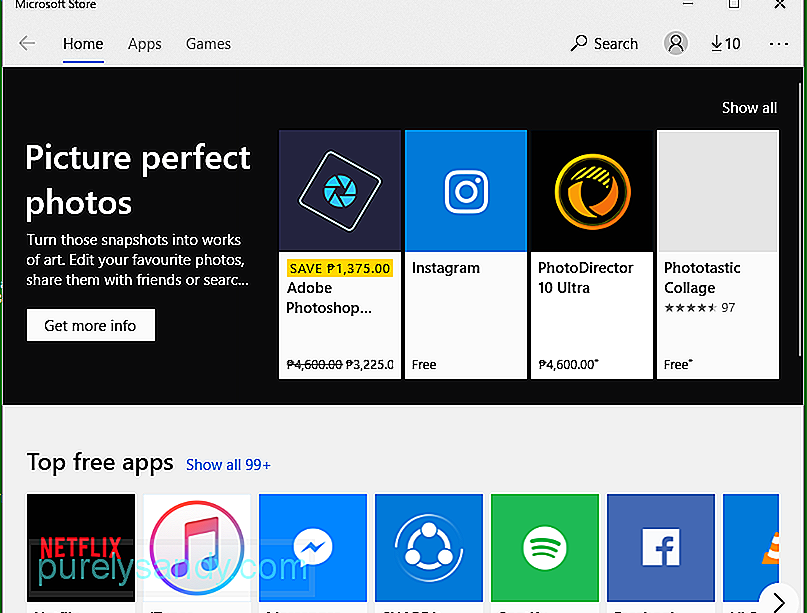
আপনি যদি পুরানো উইন্ডোজ সংস্করণ (17134.0 সংস্করণের নীচে কিছু) চালাচ্ছেন তবে মিনক্রাফ্ট খেলানো অসম্ভব। এটি গেম দ্বারা সমর্থিত না হওয়ায় এটি। সুতরাং, এটি ঠিক করার জন্য, আপনাকে কোনও মুলতুবি উইন্ডোজ আপডেট ইনস্টল করতে হবে। 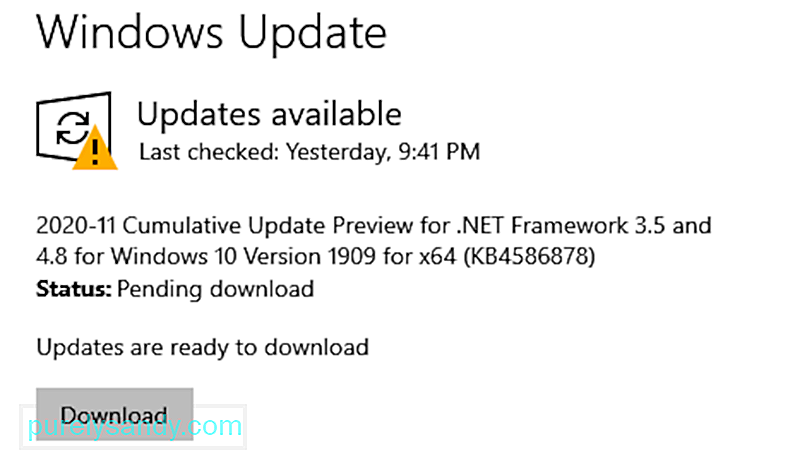
উইন্ডোজ আপডেট করতে, এই পদক্ষেপগুলি অনুসরণ করুন:
আপনি চেষ্টা করতে পারেন এমন আরও একটি সমাধান হ'ল মাইনক্রাফ্ট অ্যাপ্লিকেশন বিকল্পটি পুনরায় সেট করা। এই ফিক্সটি কিছু প্রভাবিত ব্যবহারকারীদের জন্য কাজ করেছে, তাই আপনি এটিও চেষ্টা করতে পারেন
এটি কীভাবে করবেন তা এখানে রয়েছে:
কখনও কখনও, মাইনক্রাফ্ট নিজেই সমস্যা। অ্যাপটি বগিযুক্ত হতে পারে বা আপনি এটি ভুলভাবে ইনস্টল করেছেন। অ্যাপটিতে সমস্যাটি যা-ই হোক না কেন, এটি পুনরায় ইনস্টল করা এটি ঠিক করতে পারে
মাইনক্রাফ্টটি পুনরায় ইনস্টল করার পদ্ধতি এখানে রয়েছে: 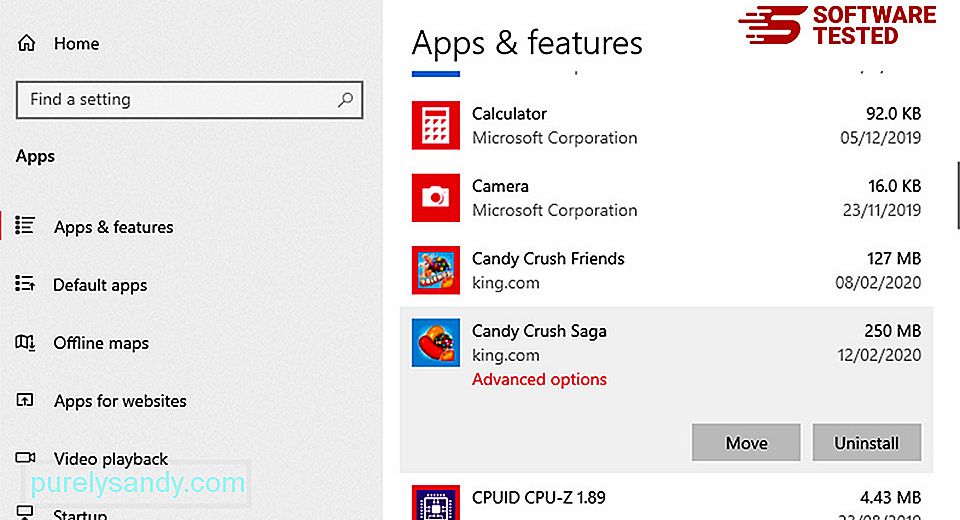
আপনি যদি এখনও মাইনক্রাফ্ট পেয়ে থাকেন তবে বর্তমানে আপনার অ্যাকাউন্টে ত্রুটি পাওয়া যাচ্ছে না, তবে মাইক্রোসফ্ট স্টোর পুনরায় সেট করা কাজ করতে পারে। চিন্তা করবেন না কারণ এটি করা সহজ। কেবলমাত্র এই নির্দেশাবলী অনুসরণ করুন:
ত্রুটি বার্তাটি ইঙ্গিতও হতে পারে যে মাইনক্রাফ্ট অ্যাপ্লিকেশনটির সাথে সম্পর্কিত নয় is আপনি ব্যবহার করছেন অ্যাকাউন্ট। এটি কীভাবে ঠিক করা যায় তা এখানে:
আপনি যদি এখনও সমাধান না করেন তবে সমস্যা, তারপরে অস্থায়ীভাবে আপনার অ্যান্টিভাইরাস সুরক্ষা অক্ষম করার চেষ্টা করুন। প্রায়শই, অ্যান্টিভাইরাস প্রোগ্রামগুলি অত্যধিক সংবেদনশীল হয়ে আপনার ক্রিয়াকে হুমকি হিসাবে চিহ্নিত করে
আপনার অ্যান্টিভাইরাস অক্ষম করতে, এই পদক্ষেপগুলি অনুসরণ করুন:
এমন উদাহরণ রয়েছে যখন মাইক্রোসফ্ট স্টোর আপনার অ্যাকাউন্টটি স্বীকৃতি দেয় না। ফলস্বরূপ, গেমটি চালু করার চেষ্টা করার সময় আপনি ত্রুটির মুখোমুখি হন। এবং এই ক্ষেত্রে, একটি সাধারণ লগ আউট এবং লগইন আশ্চর্য করতে পারে
লগ আউট এবং মাইক্রোসফ্ট স্টোরটিতে লগ ইন করতে নীচের নির্দেশাবলী অনুসরণ করুন:
এটিকে ঠিক করতে, কেবল একটি সম্পূর্ণ ভাইরাস স্ক্যান করুন perform এর জন্য, আপনি অন্তর্নির্মিত সুরক্ষা সুরক্ষা সরঞ্জামটি ব্যবহার করতে পারেন যা উইন্ডোজ ডিফেন্ডার । 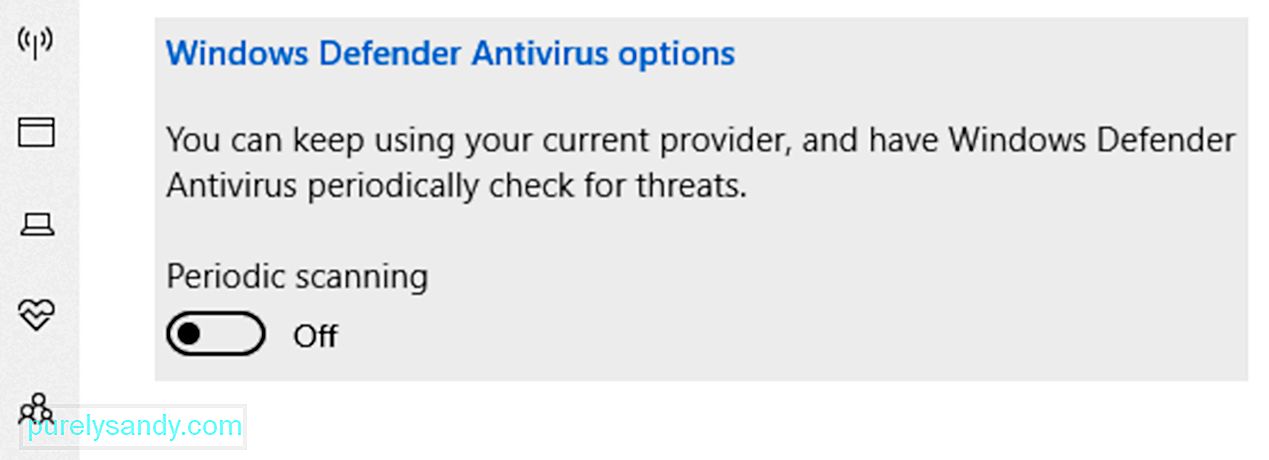
আপনি যদি ডিফেন্ডার ব্যবহারের সাথে পরিচিত না হন তবে আপনি নিজের পছন্দের একটি তৃতীয় পক্ষের অ্যান্টি-ম্যালওয়্যার সফটওয়্যার প্রোগ্রাম ব্যবহার করতে পারেন। স্ক্যান করার পরে ফলাফলগুলি দেখুন এবং প্রস্তাবিত সংশোধনগুলি প্রয়োগ করুন সংক্ষেপে
এটাই! আপনি যদি মাইনক্রাফ্টটি বর্তমানে আপনার অ্যাকাউন্ট ইস্যুতে উপলব্ধ না হয়ে থাকেন তবে কেবল এই নিবন্ধটি টানুন। মাইক্রোসফ্ট দ্বারা নির্মিত সমস্যা সমাধানের সরঞ্জামটি ব্যবহার করে শুরু করুন। যদি এটি কাজ না করে তবে আপনার অপারেটিং সিস্টেম আপডেট করা, মাইনক্রাফ্ট অ্যাপটি পুনরায় সেট করা, গেমটি পুনরায় ইনস্টল করা, অ্যান্টিভাইরাস সুরক্ষা অস্থায়ীভাবে অক্ষম করা বা মাইক্রোসফ্ট স্টোর পুনরায় সেট করার মতো অন্যান্য সমাধান নিয়ে এগিয়ে যান
এখন, আপনি যদি না করেন আপনার সমস্যা সমাধানের দক্ষতার উপর বিশ্বাস রাখুন, মাইক্রোসফ্টের কাছ থেকে সহায়তা চাইতে দ্বিধা করবেন না। আপনার ক্ষেত্রে সুনির্দিষ্ট সঠিক সমাধান সরবরাহ এবং সহায়তা করার জন্য দলটিকে আরও বেশি ইচ্ছুক হওয়া উচিত
আপনি অন্য কোন মাইনক্রাফ্টের ত্রুটিগুলির সম্মুখীন হয়েছেন? আমাদের মন্তব্যগুলিতে জানুন!
ইউটিউব ভিডিও: মাইনক্রাফ্ট বর্তমানে আপনার অ্যাকাউন্টে উপলভ্য নয়
04, 2024

